Publicidad en TikTok
Cuentas de TikTok
Gestionar cuentas con el Centro de negocios
Plataformas de socios de e-commerce de TikTok
Desarrolladores
Crear una campaña
Crear un grupo de anuncios
Crear un anuncio
Gestionar anuncios
Crear anuncios en otras herramientas de TikTok
Objetivos de consideración
Promoción de la aplicación
Generación de iniciativa de ventas
Ventas
- Objetivo Ventas de productos
- Configuración del catálogo
- Catalog Ads
- Anuncios de TikTok Shop
- Video Shopping Ads (para TikTok Shop)
- LIVE Shopping Ads
- Product Shopping Ads
- Creatividades de afiliados de TikTok Shop
- Store Promotion Ads
- Tokopedia Ads
- Conversiones de sitios web
- Optimización basada en el valor (VBO) para la web
Vídeo In-Feed
In-Feed interactivo
Emplazamiento fuera del feed
Mejoras interactivas
Soluciones publicitarias por sector
Optimización de las subastas de anuncios
Optimización de creatividades
Colaboraciones creativas
Campañas Smart+
Medición de la aplicación
Conversiones offline
Medición web
Datos e informes
Medición de Shop Ads
Opciones de facturación
Gestión de la facturación
Promociones, créditos publicitarios y cupones
Resolución de problemas de facturación y pago
Políticas publicitarias
Prácticas y políticas relativas a la privacidad
Generación de iniciativa de ventas
Campañas de generación de iniciativa de ventas
-
- Acerca del objetivo Generación de oportunidades de venta
- Acerca de las soluciones de generación de oportunidades de venta de TikTok
- Cómo crear una campaña de generación de oportunidades de venta con tu propio sitio web
- Acerca de las políticas de privacidad relacionadas con los anuncios de generación de oportunidades de venta
- Eventos disponibles para generación de oportunidades de venta en la web
-
Formularios instantáneos
-
- Cómo crear una campaña de generación de iniciativa de ventas con un formulario instantáneo
- Cómo crear un formulario instantáneo en TikTok Ads Manager
- Reemplazar un formulario instantáneo vinculado
- Editar el nombre de un formulario instantáneo
- Acerca de la configuración y los tipos de pregunta del formulario instantáneo
- Acerca de los componentes personalizados del formulario instantáneo
- Acerca del diseño de formulario para los formularios instantáneos
- Acerca de la plantilla de formulario de contenido enriquecido
- Crear formularios de contenido enriquecido
- Acerca del Diseño de tarjeta para los formularios instantáneos
- Crear un formulario con diseño de tarjeta
- Acerca de la tarjeta de formulario para formularios instantáneos
- Cómo acceder a los datos de clientes potenciales a través de los formularios instantáneos
- Acerca de CGIA para formularios instantáneos
- Cómo crear exenciones de responsabilidad personalizadas en un formulario instantáneo
- Cómo añadir una pregunta de Localizador de empresas en tu formulario instantáneo
- Cómo añadir contenido condicionado al intercambio de información a tu Formulario instantáneo
-
Leads Center
-
- Acerca del Centro de clientes potenciales de TikTok
- Cómo acceder al Centro de clientes potenciales
- Cómo gestionar y descargar los clientes potenciales en el Centro de clientes potenciales
- Acerca de la seguridad de los datos de clientes potenciales
- Cómo acceder a la información de clientes potenciales
- Cómo solucionar problemas de descarga de datos de los datos de clientes potenciales en TikTok
- Cómo solucionar problemas con el formato de los datos de clientes potenciales
- Cómo crear y compartir formularios instantáneos en el Centro de clientes potenciales
- Cómo conectar tu sistema de gestión de las relaciones con los clientes (CRM) con Zapier en el Centro de clientes potenciales
- Cómo integrar Klaviyo en el Centro de clientes potenciales
- Cómo integrar HubSpot en el Centro de clientes potenciales
- Cómo integrar Hojas de cálculo de Google en el Centro de clientes potenciales
-
Integración de CRM
-
- Acerca de las integraciones de sistemas CRM disponibles para la Generación de oportunidades de venta de TikTok con el formulario instantáneo
- Cómo editar la configuración de tu integración de CRM
- How to integrate TikTok Lead Generation with Zapier
- Cómo solucionar problemas con Zapier
- Cómo integrar la Generación de oportunidades de venta de TikTok con LeadsBridge
- Cómo solucionar problemas con LeadsBridge
- Cómo integrar Generación de oportunidades de venta de TikTok con HubSpot
- Cómo eliminar la integración con HubSpot de TikTok Ads Manager
- Cómo instalar el complemento de TikTok for Business en WordPress
- Cómo integrar la Generación de oportunidades de venta de TikTok con Salesforce Marketing Cloud
- Resolución de problemas de la integración de Generación de oportunidades de venta de TikTok con Salesforce Marketing Cloud
- Cómo integrar la Generación de oportunidades de venta de TikTok con Salesforce Sales Cloud
- Cómo integrar la Generación de oportunidades de venta de TikTok con Hojas de cálculo de Google
- Cómo integrar Generación de oportunidades de venta de TikTok con Klaviyo
- Cómo solucionar problemas con webhooks
-
Anuncios de mensajería
-
- Acerca de los anuncios de mensajería de TikTok
- Cómo configurar los anuncios de mensajes directos de TikTok
- Cómo actualizar tu permiso de mensajes directos de TikTok para los anuncios de mensajería de TikTok
- Cómo configurar los anuncios de mensajería instantánea de TikTok
- Anuncios de mensajería de TikTok: políticas
- Acerca de los socios de mensajería
- Cómo configurar la integración de TikTok en Pancake
- Cómo crear eventos de mensajes en el Administrador de eventos de TikTok
- Acerca de la plantilla de mensajes de bienvenida de Anuncios de mensajes directos de TikTok
- Cómo configurar una plantilla de mensaje de bienvenida para Anuncios de mensajes directos de TikTok
-
Anuncios de llamada
Generación de oportunidades de venta para cuentas de empresa
-
- Acerca de la Generación de oportunidades de venta para Cuentas de empresa
- Cómo configurar la generación de oportunidades de venta desde una Cuenta de empresa
- Cómo crear un nuevo formulario de generación de clientes potenciales para cuentas de empresa
- Cómo gestionar y descargar datos de clientes potenciales recopilados con Generación de oportunidades de venta
- Cómo configurar la Generación de oportunidades de venta desde las anclas de vídeo y LIVE
- Cómo usar la captación automática de clientes potenciales para cuentas de empresa
-
Optimización de la calidad de los datos de clientes potenciales
-
- Acerca de la optimización de la calidad de los clientes potenciales.
- Acerca de la optimización de la parte inferior del embudo
- Cómo configurar campañas de optimización de la parte inferior del embudo
- Consejos relacionados con la optimización de la parte inferior del embudo
- Acerca del postback de señales para optimizar la calidad de los clientes potenciales
- Cómo hacer postback de señales a través de un csv
- Cómo hacer postback de señales a través de Zapier
- Cómo hacer postback de señales a través de Leadsbridge
- Cómo hacer postback de señales a través de Hojas de cálculo de Google
- Cómo hacer postback de señales a través de la API de eventos
-
- Objetivos publicitarios /
- Generación de iniciativa de ventas /
- Anuncios de mensajería /
Cómo configurar la integración de TikTok en Pancake
Antes de comenzar
Asegúrate de haber creado una cuenta en Pancake.
Asegúrate de haber conectado tu Facebook Messenger o tus números de teléfono de WhatsApp a Pancake. Para obtener más información, consulta las guías del centro de ayuda de Pancake.
Cómo configurar la integración de TikTok en Pancake
1. Inicia sesión en Pancake y selecciona tu aplicación de mensajería instantánea.
Nota: Selecciona Facebook para poner Messenger como destino de anuncios de mensajería y la cuenta de WhatsApp para poner WhatsApp como destino de anuncios de mensajería.
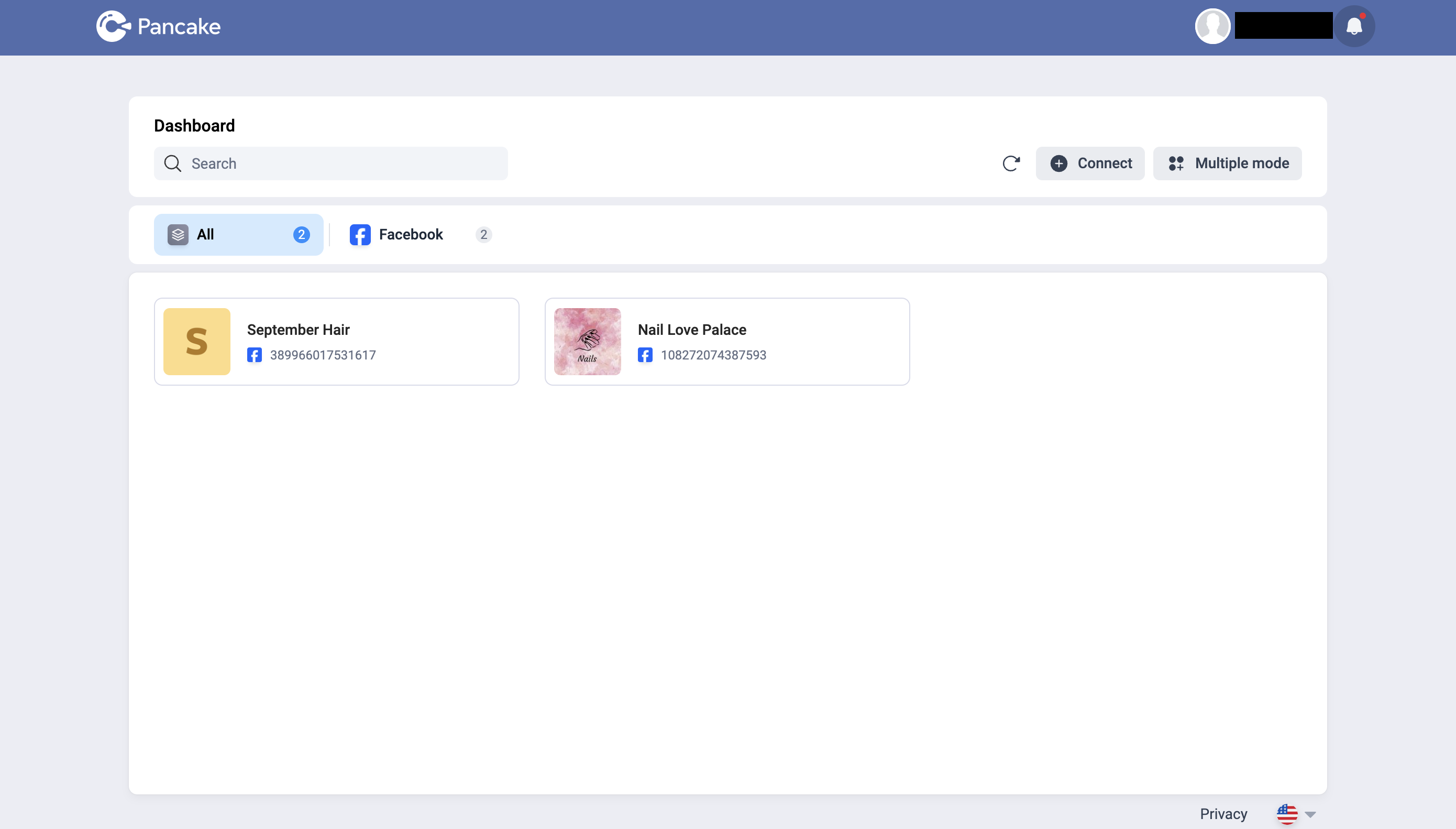
2. Ve a Settings (Ajustes).
3. Selecciona Tools (Herramientas).
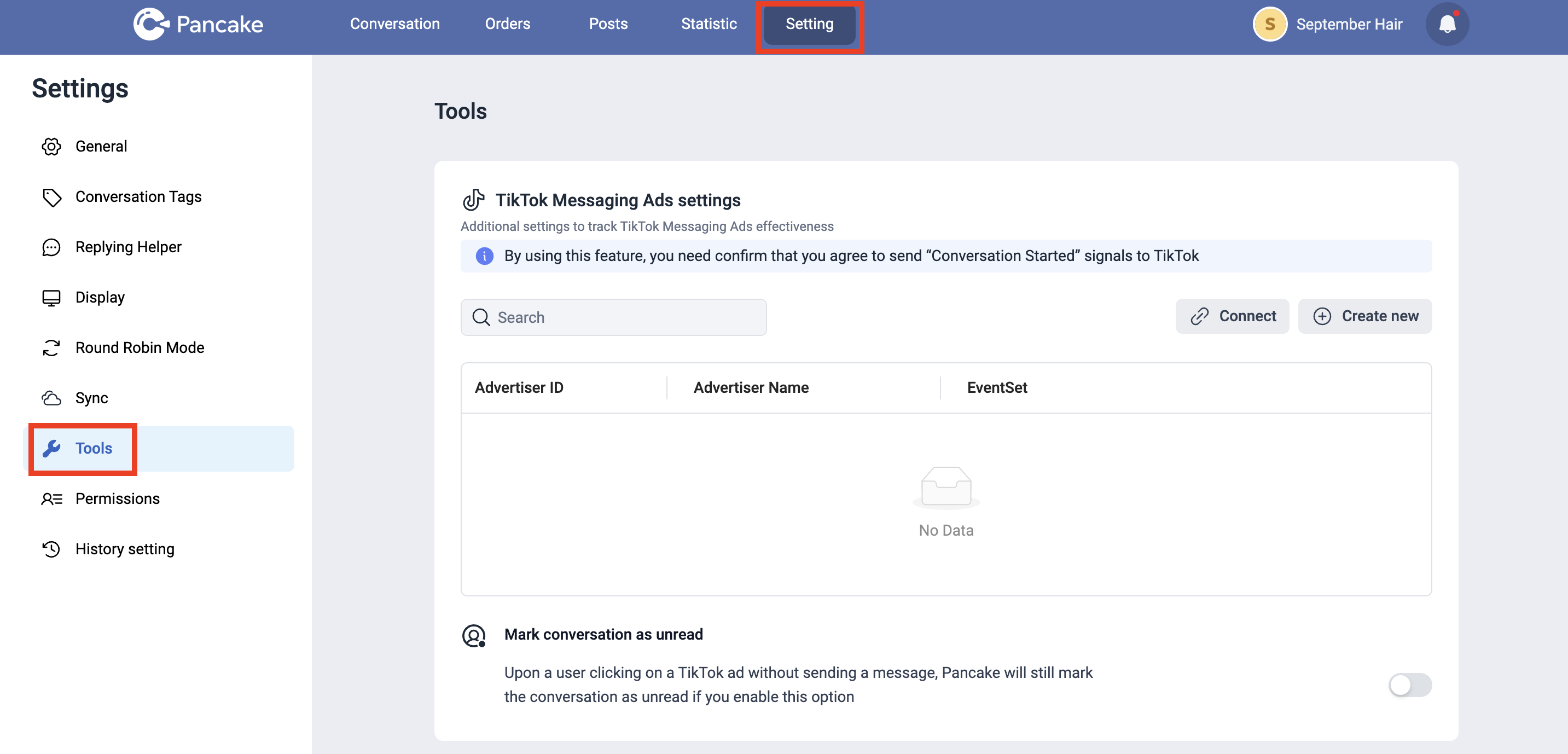
4. Haz clic en Connect (Conectar) en la sección de configuración de los anuncios en TikTok.
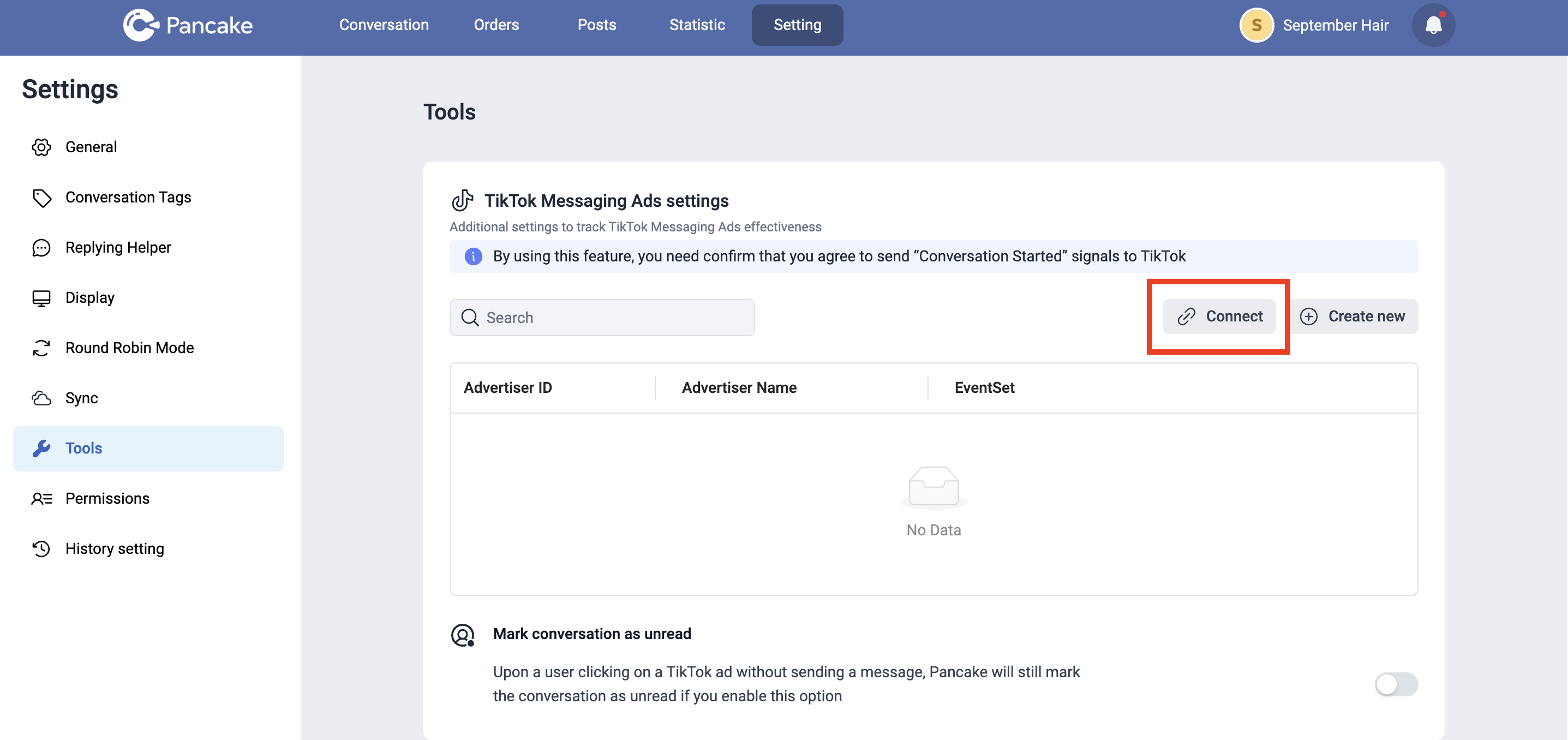
5. En la ventana emergente, marca la casilla de consentimiento para confirmar que aceptas enviar señales de Conversación iniciada a TikTok.
6. Haz clic en Authorize (Autorizar).
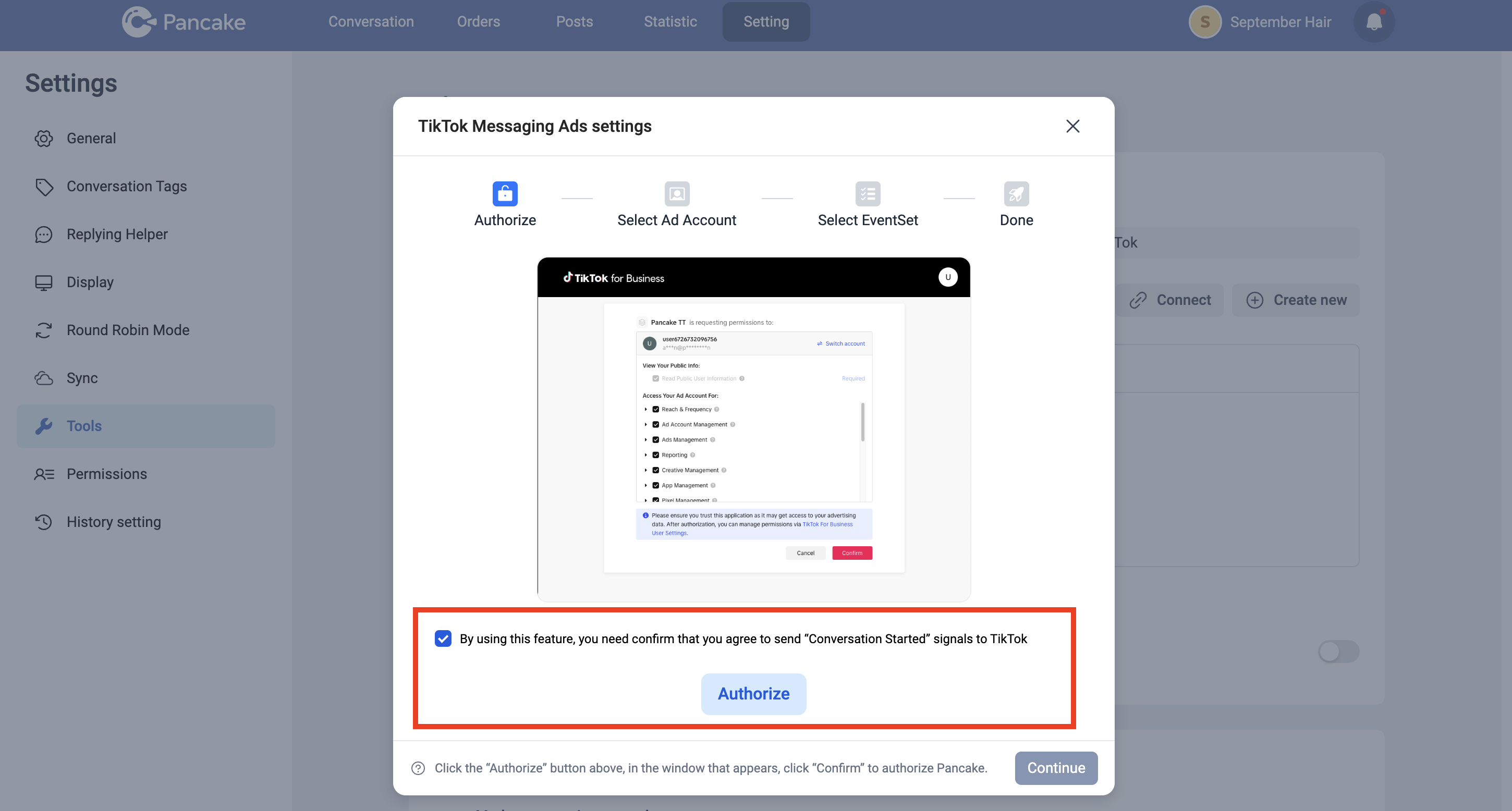
7. Cuando hagas clic en el botón Autorizar, aparecerá una nueva ventana de TikTok for Business.
8. Haz clic en Confirm (Confirmar). Una vez finalizada la autorización, se cerrará la ventana de TikTok for Business y volverás a la plataforma de Pancake para continuar con la configuración.
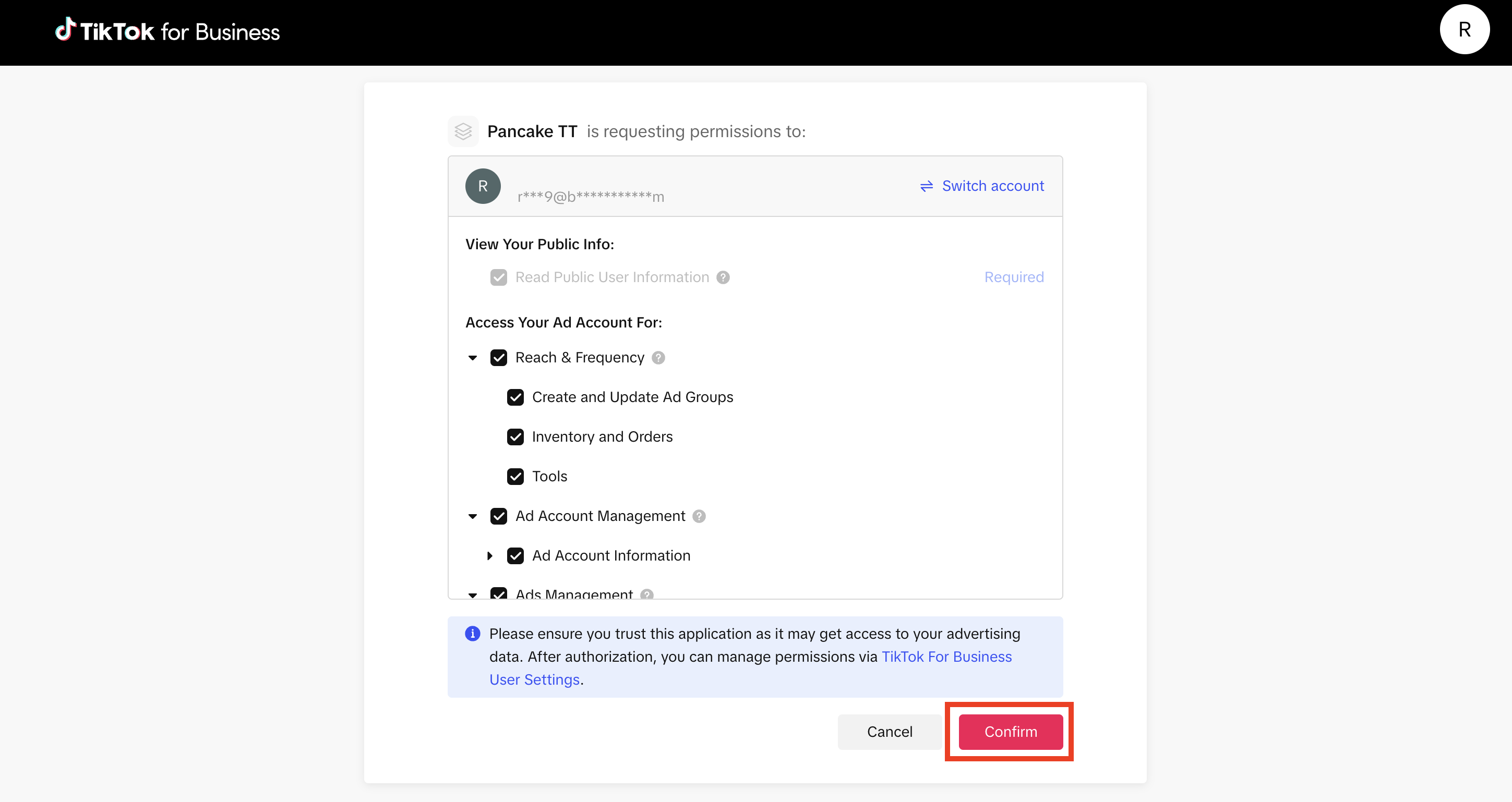
9. En la cuenta publicitaria, marca la casilla al lado de la cuenta publicitaria que se utilizará para publicar los anuncios.
10. Haz clic en Continue (Continuar).
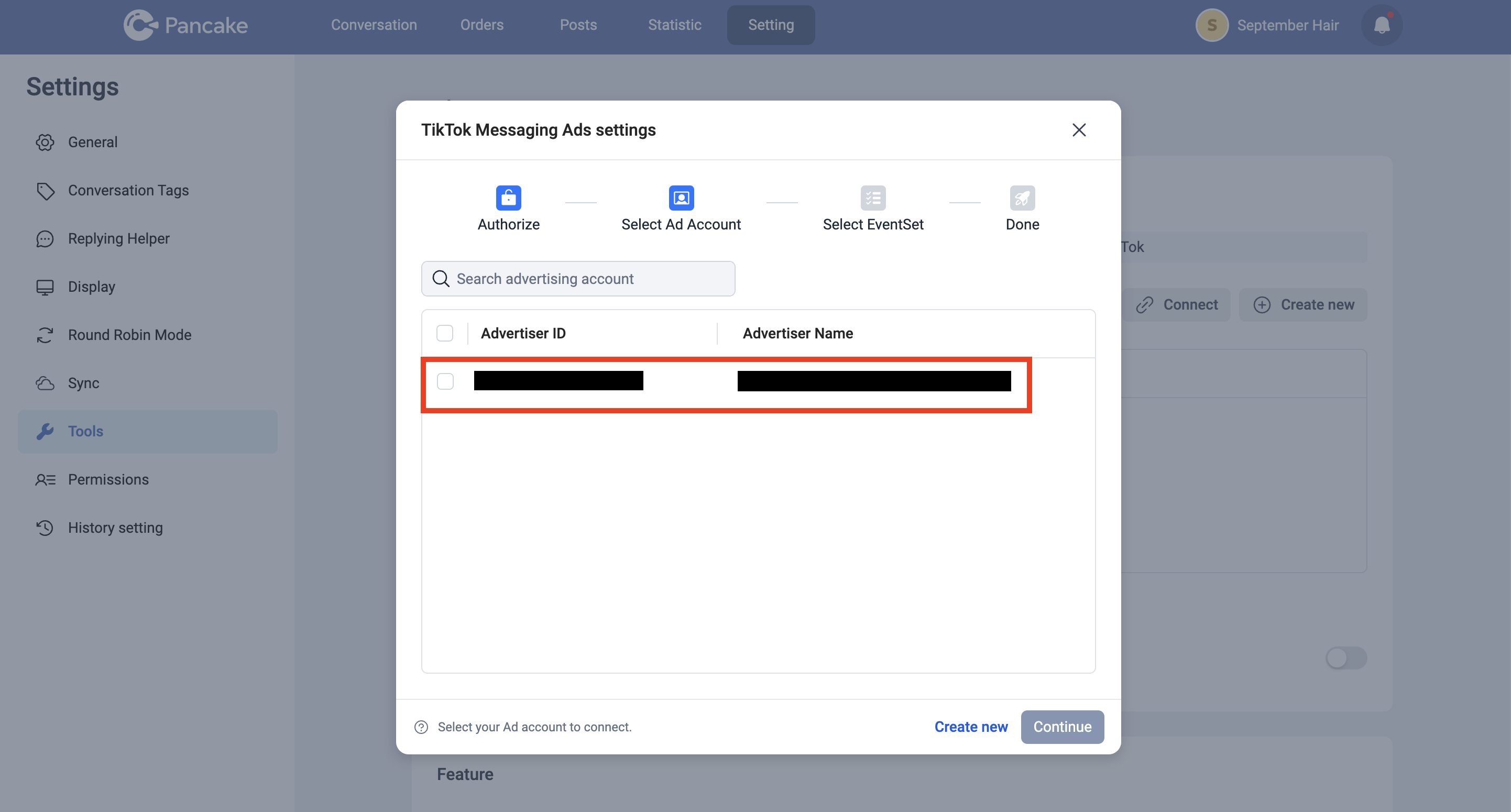
11. La opción de Crear conjunto de eventos está configurada de manera predeterminada. Selecciona Continuar y Pancake creará automáticamente un nuevo conjunto de eventos de mensajería para ti.
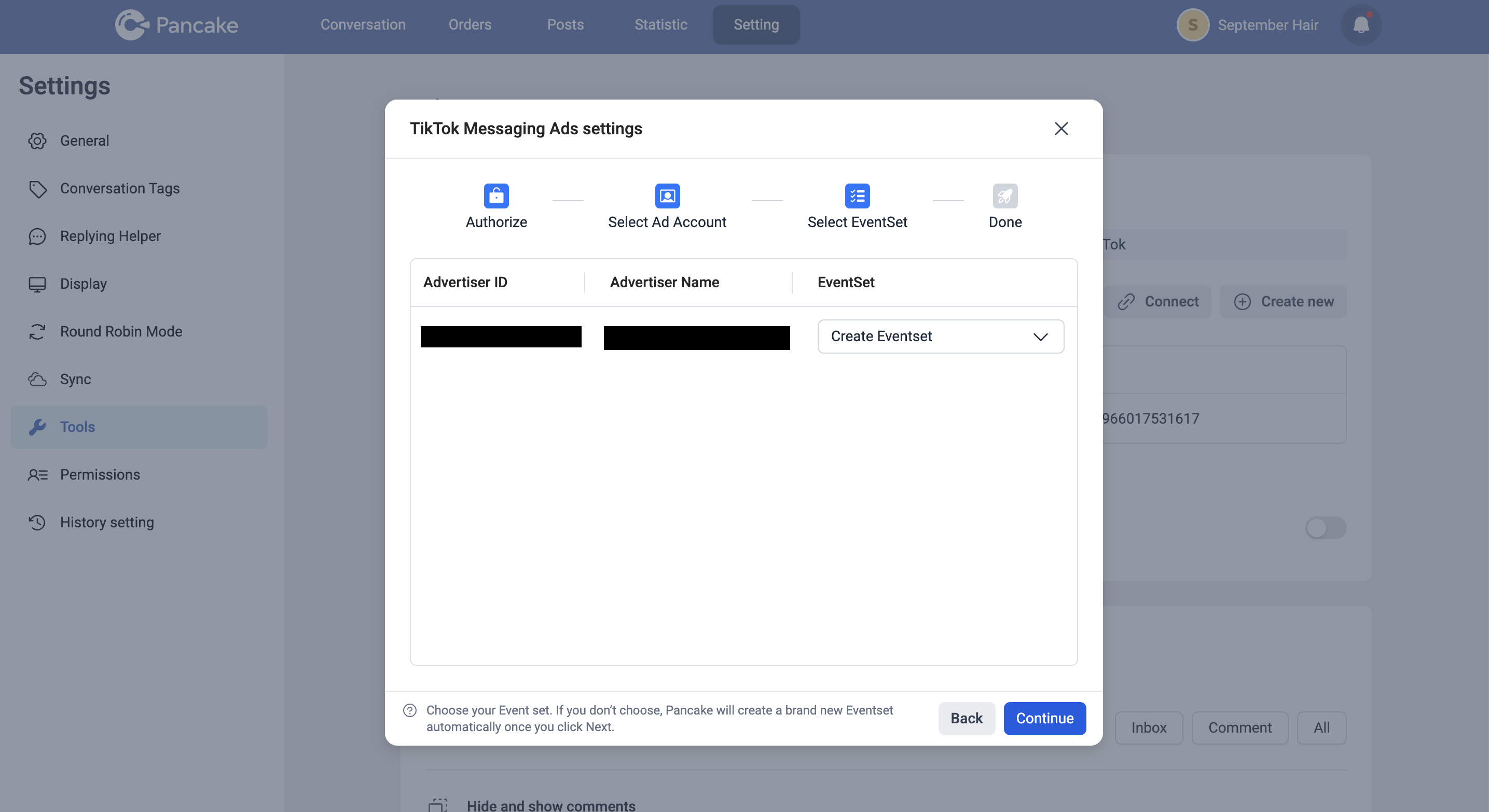
12. Después de hacer clic en Continuar, verás la notificación que muestra "Successfully created Event Set" (“Conjunto de eventos creado correctamente”) y ya habrás completado la integración de TikTok.
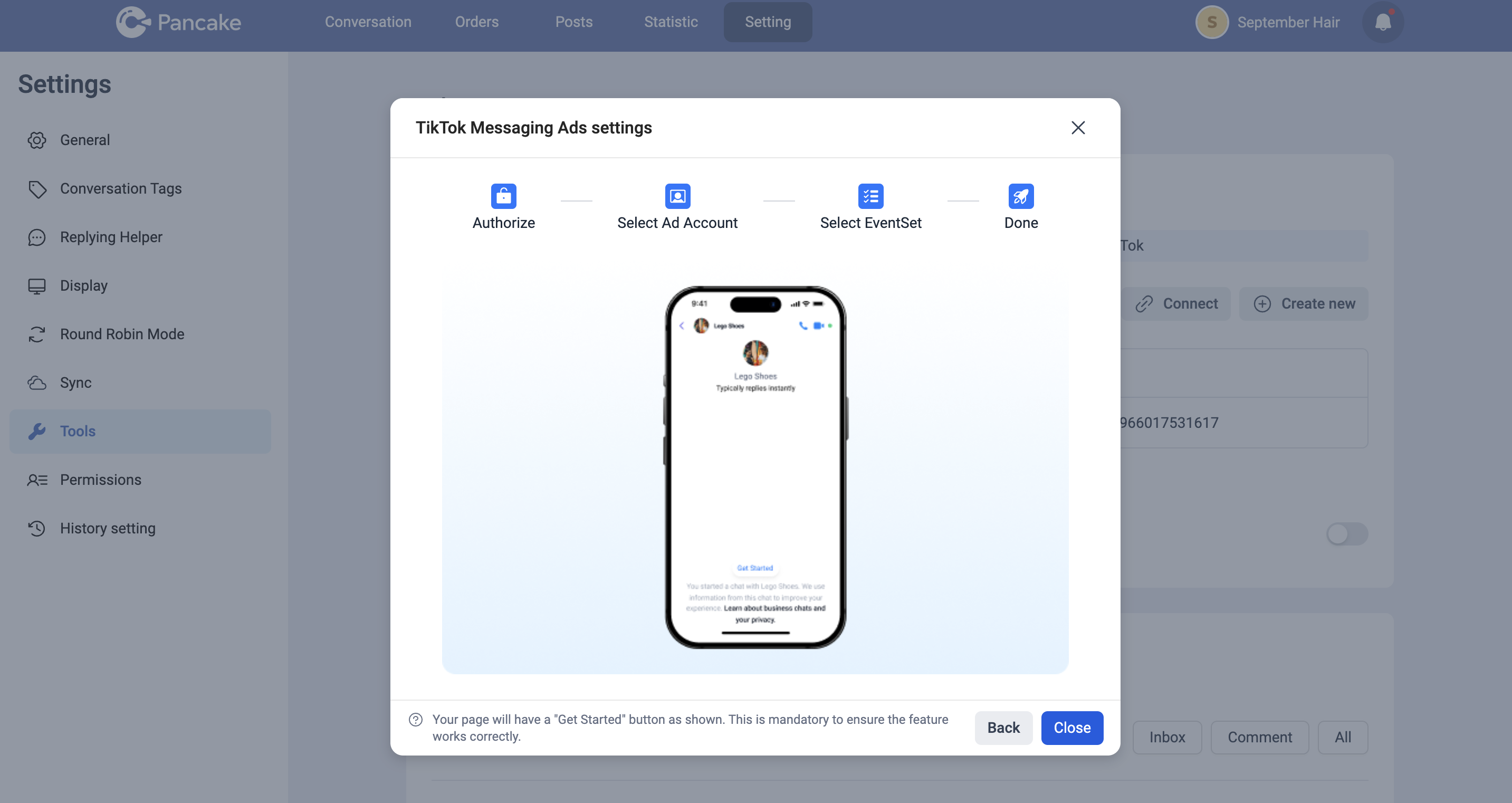
13. Para comprobar que la configuración está terminada, ve a la configuración de anuncios de mensajería de TikTok. Verás todos los detalles, incluido el ID del anunciante, el nombre y el conjunto de eventos que Pancake ha creado automáticamente.
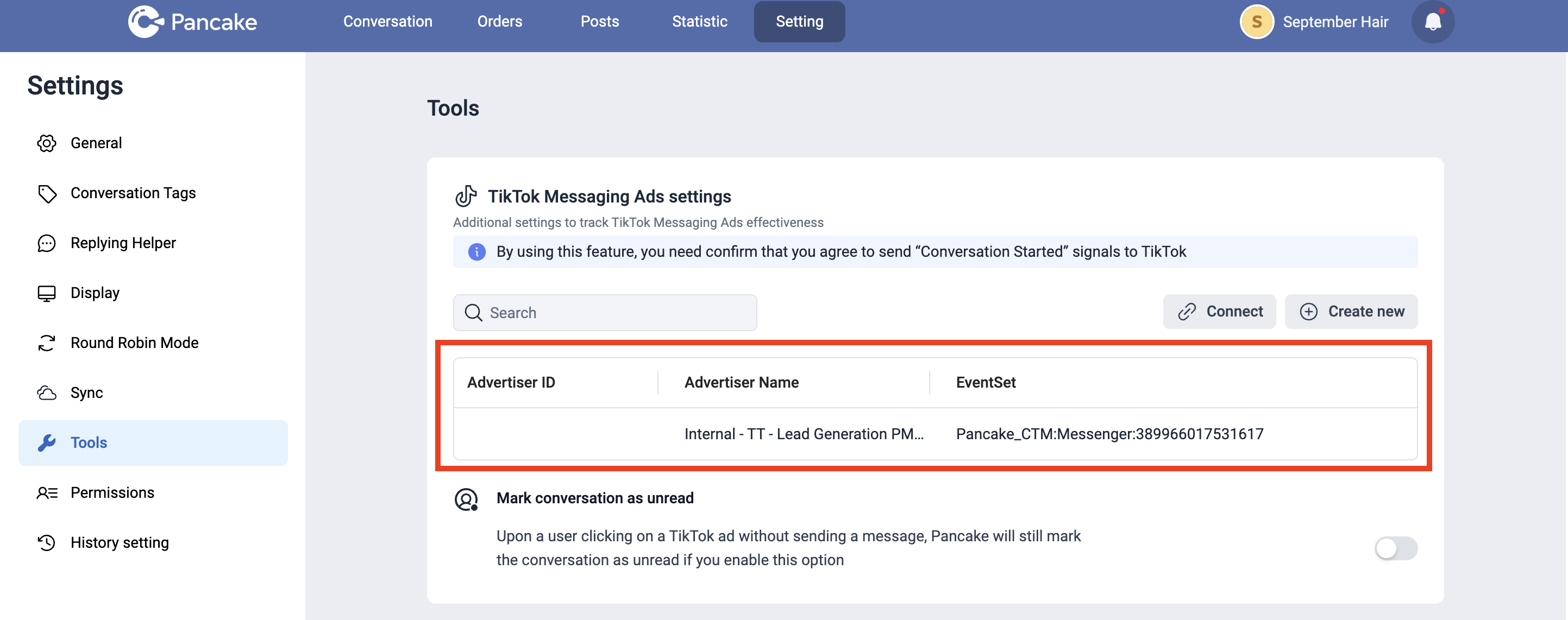
Nota: También puedes comprobar el Administrador de eventos de TikTok para ver el conjunto de eventos que se muestra ahí.
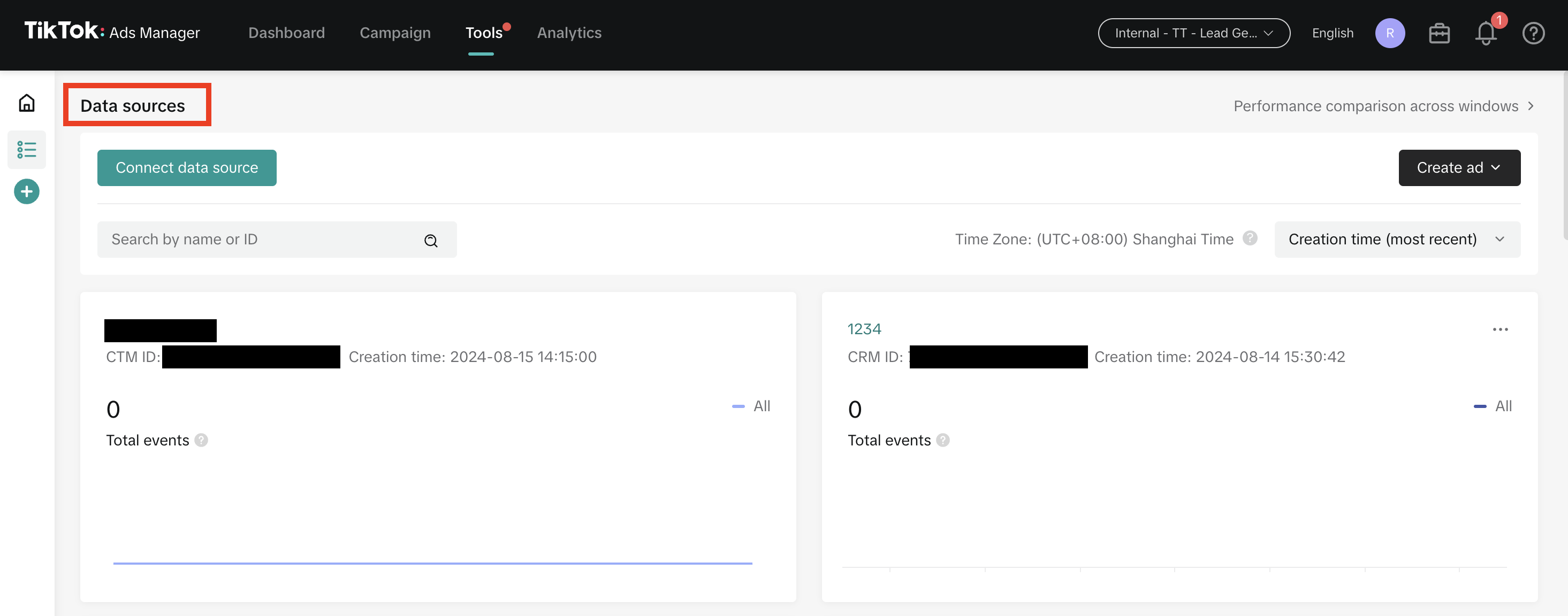
Nota: El conjunto de eventos que se ha creado aquí debe seleccionarse al configurar los anuncios de mensajería instantánea de TikTok en TikTok Ads Manager.
Una vez que hayas completado la integración de TikTok, podrás crear una campaña publicitaria de mensajería instantánea de TikTok.
Obtén información sobre cómo configurar los anuncios de mensajería instantánea de TikTok.
